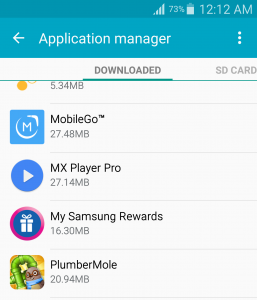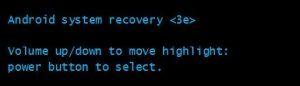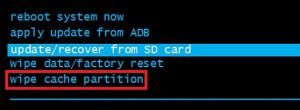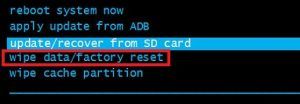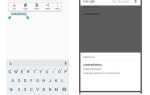Когда он появился, Samsung Galaxy Note 4 был одним из самых мощных Android-устройств на рынке. Несмотря на то, что другим флагманам удалось превзойти его вычислительную мощность, элегантный дизайн по-прежнему убеждает многих людей инвестировать в Note 4. Но все технические характеристики в мире в сочетании с самыми сексуальными дизайнерскими решениями не успокоят вас, если устройство отказывается от включения.
К сожалению для Samsung, многие люди испытывают ненормальное поведение с их Note 4. Пользователи сообщают либо о том, что телефон внезапно выключается и отказывается снова включаться, либо он становится все более запаздывающим из-за частых зависаний, прежде чем перестает отвечать на запросы. Еще одна известная проблема с Note 4 — это случайное зависание при выполнении сброса к заводским настройкам, когда у пользователя нет другого выхода, кроме как вытащить батарею в середине процесса сброса — часто это может привести к невозможности загрузки устройства. нормальный режим.
Еще одна известная проблема с Note 4 — случайное зависание при выполнении сброса к заводским настройкам, при котором у пользователя нет другого выхода, кроме принудительного перезапуска в середине процесса сброса — часто это приводит к невозможности загрузки устройства в обычном режиме. Режим.
Проблема может возникнуть из разных мест. Вот некоторые распространенные причины, по которым ваш Note 4 не будет включен:
- конфликт программного обеспечения
- плохой аккумулятор
- глючная ОС
- неисправная материнская плата — это широко распространенная проблема. Еще в 2014 году, когда была выпущена Note 4, Samsung отставала от выполнения запросов на ремонт, в основном из-за неисправных материнских плат, вышедших из строя в течение первых недель использования.
- сломанное зарядное устройство
- плохой порт зарядки micro-USB
Чтобы исправить устройство Note 4, сначала необходимо определить причину проблемы. Я предоставлю вам полное руководство, полное возможных исправлений в сочетании с методами устранения неполадок. Конечно, я не могу гарантировать, что приведенные ниже методы будут работать для всех вас, потому что проблема может быть связана с серьезным отказом оборудования, и в этом случае вам нужно отправить его на ремонт.
Если вы не хотите ждать недели, пока не вернете свое устройство из службы, стоит попробовать выполнить приведенные ниже исправления. Все методы на 100% безопасны и не повредят вашему устройству. Убедитесь, что вы просматриваете каждый из них по порядку, пока не найдете решение, которое работает для вас.
Способ 1: подключить телефон к другому зарядному устройству
Давайте начнем с исключения возможности неисправного зарядного устройства. Это поможет нам точно определить, есть ли у устройства проблемы с оборудованием.
- Начните с подключения Note 4 к оригинальному зарядному устройству и USB-кабелю. Подключите его и проверьте, появляются ли индикаторы зарядки (пульсирующий светодиод и значок аккумулятора на экране).

- Независимо от того, показывает ли он зарядку или нет, подождите не менее 10 минут, прежде чем пытаться включить его снова.
- Если он не заряжается, используйте другое зарядное устройство и USB-кабель и посмотрите, получите ли вы ответ. Вы также можете подключить его к компьютеру и посмотреть, нет ли признаков зарядки.
Способ 2: очистка порта микро-USB
Если ваше устройство не показывало признаков зарядки после выполнения описанных выше действий, давайте удостоверимся, что нет никаких посторонних предметов, которые блокируют порт micro-USB. Если вы используете для ношения Note 4 в кармане слишком много, порт зарядки может пострадать от скопления ворса / грязи. Это может препятствовать передаче электроэнергии и препятствовать зарядке смартфона. Вот что вам нужно сделать:
- Используйте фонарик, чтобы заглянуть внутрь порта micro-USB и посмотреть, сможете ли вы найти что-то, чего там не должно быть.
- Убедитесь, что ваше устройство выключено, и используйте небольшую пару пинцетов, иголку или зубочистку, чтобы вытащить ворс из порта.

- Окуните маленький ватный тампон в спирт, вставьте его в зарядное отверстие и поверните, чтобы удалить остатки грязи.
- Дайте ему высохнуть не менее 2 часов, прежде чем пытаться снова включиться.
Метод 3: Выполнение мягкого сброса
Следующий метод очень эффективен при решении проблем с прошивкой. В некоторых случаях он может успешно восстановить некоторые аппаратные функции. Если у вас черный экран, но вы все еще видите, что светодиод горит, и вы слышите входящие тексты или телефонные звонки, есть большая вероятность, что следующее исправление поможет вам.
В двух словах, мягкий сброс — это перезагрузка, которая делает немного больше. Помимо стандартной перезагрузки, этот метод отводит накопленное электричество от компонентов вашего устройства и обновляет память. Иногда достаточно очистить конденсаторы, чтобы снова включить экран телефона.
Имейте в виду, что это одна из самых безопасных процедур, которые вы можете сделать. Вы не потеряете ни свои данные, ни приложения. Единственное, что удаляется, — это кэшированные данные приложения и временные файлы, созданные вашей ОС. Вот что вам нужно сделать:
- Снимите заднюю панель с Galaxy Note 4.
- Извлеките аккумулятор вашего телефона.
- Со снятой батареей, удерживайте Кнопка питания в течение 2-3 минут (это обеспечит сохранение электричества внутри компонентов вашего устройства).
- По истечении этого периода установите аккумулятор на место.
- Попытайтесь снова включить телефон.
Способ 4: загрузка в безопасном режиме
Если у вас нет результатов до сих пор, давайте исключим возможность конфликта программного обеспечения. Предположим, что некоторые приложения, которые вы недавно загрузили, вызывают проблему. Чтобы узнать, так ли это, мы попытаемся загрузить Note 4 в безопасном режиме.
При загрузке в Безопасный режим, ваше устройство будет запускать только предварительно загруженные приложения, поэтому любое приложение стороннего производителя, которое вы установили, не сможет быть создано. Давайте посмотрим, ответственно ли приложение:
- Выключите телефон полностью.
- Нажмите и удерживайте Кнопка питания + кнопка уменьшения громкости в то же время.
- После исчезновения заставки Samsung отпустите Кнопка питания но продолжайте держать Клавиша уменьшения громкости пока Примечание 4 не перезапустится снова.
- Выпустить Кнопка уменьшения громкости когда ваш телефон закончил загрузку, и вы можете увидеть Безопасный режим значок в левом нижнем углу экрана.

Если вы смогли загрузиться (а раньше не могли), очевидно, что у вас конфликт программного обеспечения. Теперь вам нужно применить методический подход к удалению всех недавно загруженных приложений. Если вы загрузили APK из-за пределов Google Play, вам нужно было включить Неизвестные источники На вкладке «Безопасность» вам, вероятно, стоит начать с них.
- Идти к Настройки> Диспетчер приложений> Скачано.

- Нажмите на приложение, которое вы хотите удалить.
- Нажмите Удалить и ударил Хорошо подтвердить.
- Повторите процедуру для каждого приложения, которое, по вашему мнению, может быть причиной конфликта программного обеспечения.
Способ 5: загрузка в режиме восстановления
Если до сих пор ничего не удалось вернуть к жизни ваше устройство, то это либо сработает, либо вам придется вернуть его, либо отнести его профессионалу для ремонта. Мы попытаемся загрузить ваш Note 4 в Режим восстановления и сделать «очистить раздел кэша«С последующим общий сброс (сброс к заводским настройкам).
Если ваш телефон загружается Режим восстановления, это означает, что аппаратное обеспечение по-прежнему не повреждено, и вам, вероятно, удастся просто перепрошить ОС. Просто имейте в виду, что общий сброс восстанавливает исходные заводские настройки. Это означает, что все ваши личные данные, кроме данных, присутствующих на SIM-карте и SD-карте, будут удалены. Вот что вам нужно сделать:
- Выключите ваше устройство.
- Удерживать Кнопка увеличения громкости + кнопка Home + кнопка питания в то же время.
- Когда вы почувствуете вибрацию телефона, отпустите Мощность а также Главная кнопки, но продолжайте удерживать Увеличить громкость ключ.
- Выпустить Увеличить громкость кнопка, когда вы видите Android восстановление системы меню.

- Использовать Кнопка уменьшения громкости перемещаться вниз и выделитьочистить раздел кэша».

- нажмите Кнопка питания чтобы выбрать запись, затем нажмите ее еще раз для подтверждения.
- Подождите, пока раздел кеша не будет очищен. Ваше устройство автоматически перезагрузится.
- Если после этого ваш телефон загрузится, ваша проблема решена. Если нет, выполните шаги с 1 по 4, чтобы вернуться в режим восстановления.
- Снова используйте клавиши регулировки громкости, чтобы перейти вниз и выбрать «удалить данные / сброс настроек»

- Ударь Кнопка питания чтобы выбрать запись, затем выделите да с клавишами громкости.
- Нажмите кнопку питания еще раз, чтобы начать общий сброс.
- Когда процесс будет завершен, вы увидите, что «Перезагрузите системуВыделено. нажмите Кнопка питания снова, чтобы перезагрузить устройство.